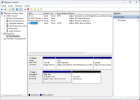Format flashım vardı. Onu biçimlendirip başka bir dosya atmayı planlıyordum ama biçimlendirmeden önce 57.73GB olan USB, biçimlendirildikten sonra 32 GB oldu. Bilgisayar yönetiminden baktığımda 25,73GB ayrılmamış olarak gözüküyor. Bunu nasıl düzeltebilirim?
Dosya Ekleri
Son düzenleyen: Moderatör: